X220의 하드디스크를 SSD로 교체하고 남은 HDD를 그냥 놀리긴 아까우니 외장하드로 만들어 사용하기로 했다. 안그래도 카메라로 찍은 사진들이 맥북 용량을 차지하고 있어서 마침 잘 된 것 같다.
외장하드 케이스는 인터넷에서 쉽게 구할 수 있다. 나 같은 경우는 쿠팡에서 ipTIME 외장 케이스 HDD3225를 구매했는데, 다른 케이스들 보다 가격은 좀 높은데 USB 3.1과 C-Type 단자를 지원해서 이걸로 선택했다.

구매 링크 : https://coupa.ng/bJ0dpL
ipTIME 하드외장 케이스 HDD3225 하드미포함
COUPANG
www.coupang.com
구성품은 간단하다. 설명서, 파우치, 고정 나사와 스티커(?), USB C to A 케이블, 본체가 들어있다.


다음으로 X220에서 제거한 하드디스크를 준비한다.

이런식으로 케이스에서 하드디스크를 장착할 가이드를 분리할 수 있다.

준비한 하드디스크를 가이드에 장착한다.

장착하는건 크게 어렵지 않다. 하드디스크 나사가 들어가는 부분에 가이드의 튀어나온 부분을 맞춰주면 된다.

그런 다음 가이드를 다시 케이스에 장착해준다.

그 다음 동봉되어있는 나사로 하드디스크와 케이스를 고정시켜 준 뒤, 같이 들어있는 스티커(?)로 나사를 깔끔하게 덮어주면 조립은 끝난다.


다음으로 외장하드 포맷을 진행한다.

맥북에 연결하여 디스크 유틸리티를 실행하면 연결된 하드디스크가 보인다. 그런데 처음에는 파티션 단위로 보이기 때문에 전체 디스크를 포맷하는 메뉴를 찾지 못해서 조금 해맸다.

아래 처럼 왼쪽 "보기" 메뉴에서 "모든 기기 보기"를 선택해야 실제 물리적인 디스크 단위로 볼 수 있다.
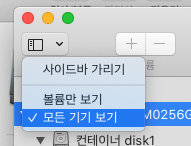

해당 디스크에 대해 오른쪽 클릭을 하고 "지우기" 메뉴를 클릭하면 아래처럼 포맷 옵션을 선택하는 창이 뜬다. 나는 윈도우와 맥에서 모두 외장하드를 사용해야 하기 때문에 "ExFAT" 타입을 선택하고 설계는 "마스터 부트 레코드"를 선택했다.
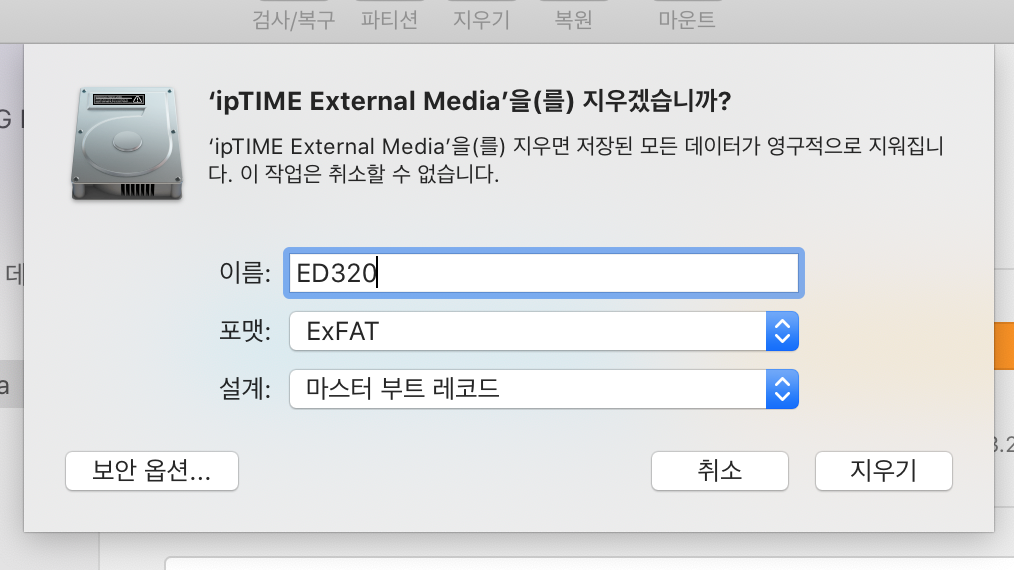
"지우기"를 클릭하면 이 디스크를 Time Machine으로 백업할거냐고 묻는 창이 뜨는데 "사용 안 함"을 클릭해서 진행하면 된다.

이렇게 포맷 까지 완료가 되면 외장하드를 사용할 수 있는 상태가 된다. 맥북에 자리 차지하고 있는 사진들 부터 옮겨야겠다.
파트너스 활동을 통해 일정액의 수수료를 제공받을 수 있음


